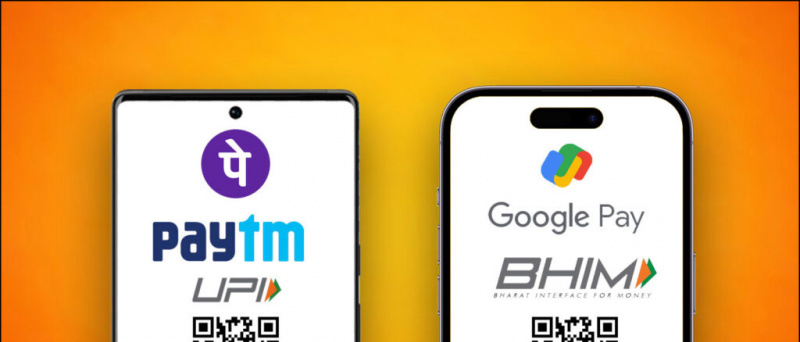問題に直面していますか 特定のファイルのアップロード Googleフォームに?再試行時に常に失敗していますか?フレットしないでください。この説明では、Google フォームのファイル アップロードに失敗した問題をトラブルシューティングするいくつかの方法を示します。さらに、次のことを学ぶことができます。 遅いアップロードまたはダウンロード ファイルを修正する Google ドライブから。
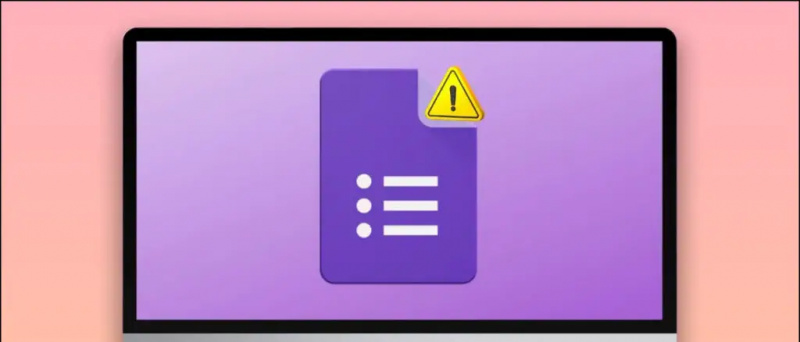
目次
Google フォームでの「ファイルのアップロードに失敗しました」問題の背後にはいくつかの理由が考えられますが、主な理由のいくつかは次のとおりです。
- 古いキャッシュ ファイル
- 互換性のないファイル形式
- ファイルサイズがアップロード制限を超えています
- 共有アカウントから Google フォームにアクセスしています
- お使いのインターネット ブラウザが、ファイルのアップロードに対応していないか、古いものである可能性があります
- Google フォームは既にファイル アップロードの制限に達しています
Googleフォームファイルのアップロードエラーを修正する方法
ファイルのアップロードが失敗する理由を理解したので、Google フォームでのファイルのアップロードの問題を修正するさまざまな方法を見てみましょう。
通知音をカスタマイズするにはどうすればよいですか?
方法 1 – ブラウザのキャッシュをクリアしてファイルのアップロードの問題を修正する
Google フォームでのファイル アップロードの問題を修正する最も効果的な方法の 1 つは、ブラウザのキャッシュをクリアすることです。多くの場合、キャッシュ ファイルが過度に蓄積されると、ファイルのアップロードなどの基本的な閲覧機能が妨げられます。簡単に修正するには、次の手順に従ってください。
1. クリック 三点アイコン ブラウザの右上隅にある 設定 .
Google Play でアプリが更新されない
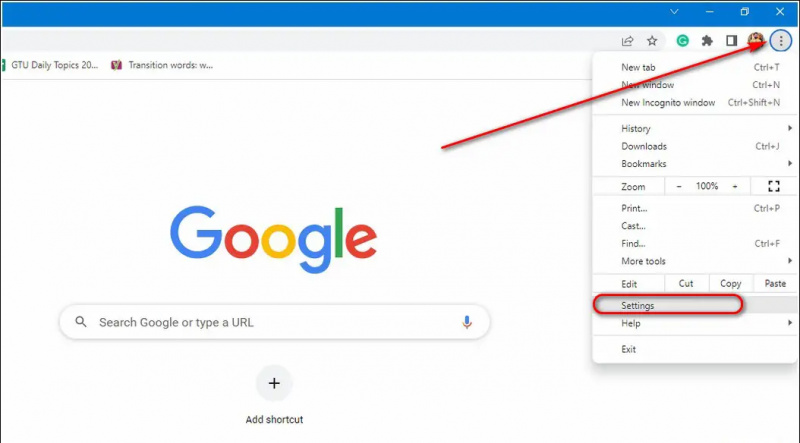
3. さらに、チェック キャッシュ ファイルと Cookie をクリックします。 データ消去ボタン ブラウザからすべての一時キャッシュ ファイルをクリアします。
4. リロード Google フォーム ページにアクセスして、ファイルのアップロードの問題が修正されているかどうかを確認します。
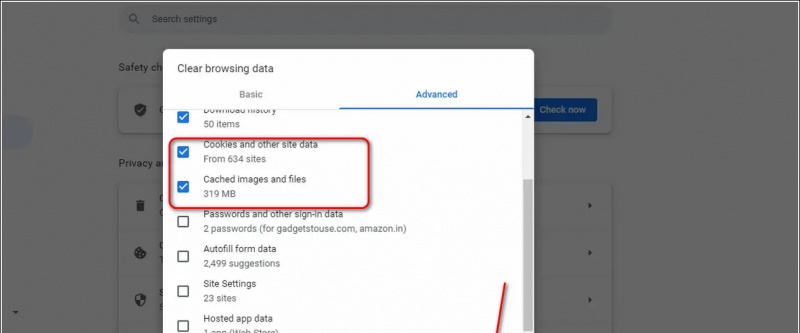
1. Google Chrome を起動し、 Ctrl + Shift + N シークレット ウィンドウを即座に起動するホットキー。同様に、 Ctrl + Shift + P ホットキーを使用して、Firefox でプライベート ブラウジング モードを起動します。
2. このモードで Google フォームに移動し、ファイルのアップロードの問題が修正されているかどうかを確認します。
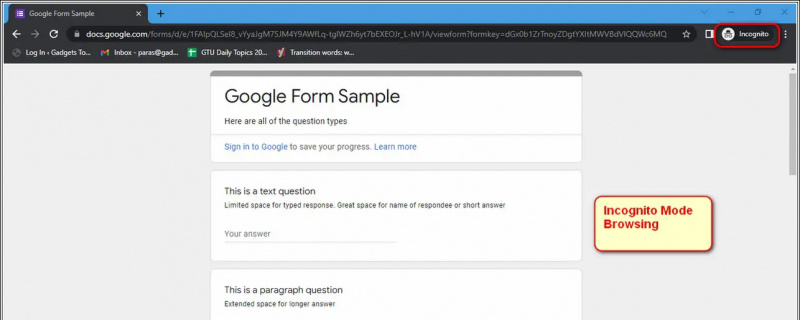
- ドキュメント、スプレッドシート、およびプレゼンテーション
- 図面、画像、PDF
- ビデオとオーディオファイル
これらのファイル タイプに加えて、フォームの作成者は、アップロード ファイルのサイズを制限することができます。 1MB~10GB .ただし、1 つの Google フォームには最大で 1GB の応答データ デフォルトで。 Google フォームに正常にアップロードするには、リストされているファイルの種類とサイズに従う必要があります。
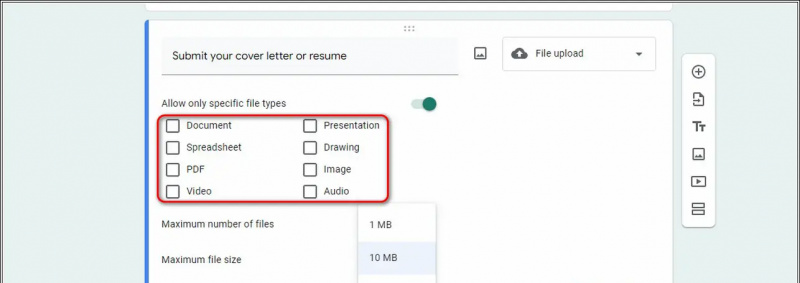
方法 5 – 別のブラウザを試してファイルをアップロードする
特定のブラウザを使用しているときにファイルのアップロードの問題が頻繁に発生する場合は、別のブラウザに切り替えることができます。 別のウェブブラウザ ファイルを Google フォームにアップロードします。 Firefox、Brave、Opera、Safari などのさまざまな Web ブラウザーから同じものをアップロードすることを選択できます。
独自の通知音をアンドロイドにする方法
方法 6 – Google フォームの所有者に連絡する
それでも Google フォームのファイル アップロード エラーを修正できない場合は、 所有者に連絡する 問題を報告するための Google フォームの。調整する デフォルトの設定 Google フォームは、所有者がそのような問題を解決するのに役立ちます。
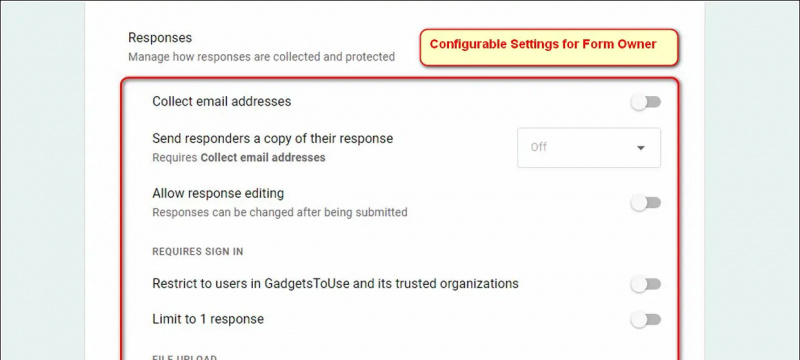
フォームにファイル アップロード オプションを確実に追加する
訪問者/参加者がファイルを Google フォームにアップロードできるようにするには、必ず ファイルのアップロード それにオプション。同じことを行う方法は次のとおりです。
1. を使用して、Google フォームに新しいセクションを追加します。 +ボタン タイプを次のように変更します ファイルのアップロード .
Zoom が 1 時間あたりに使用するデータ量
2. 次に、ファイルを構成します アップロードの種類 、 番号 、 とサイズ フォームでのファイルのアップロードを許可します。
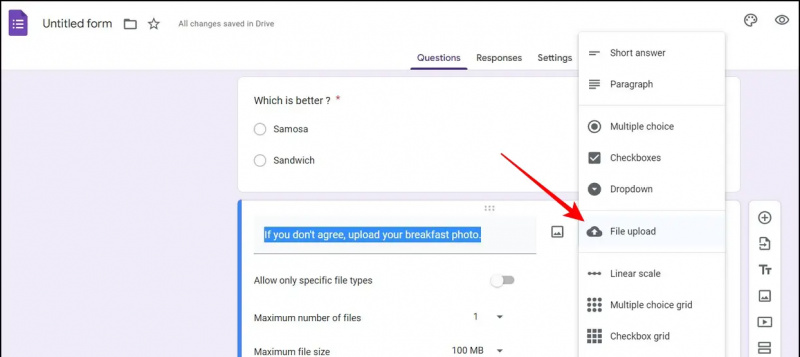
ターゲットオーディエンスがGoogleアカウントを持っていることを確認してください
訪問者がフォームにファイルをアップロードするために Google アカウントを使用することは必須であり、フォームにファイルをアップロードするオプションは保持されません。 グレーアウト .したがって、対象ユーザーが Google アカウントを使用してフォームをエラーなくアップロードできるようにする必要があります。
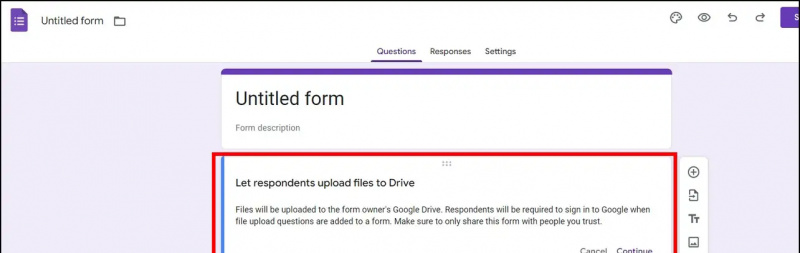
- Google リーディング モード アプリのレビュー: 使用方法、ヒントとコツ
- Google Messages for Web が機能しない問題を修正する 11 の方法
- Google ドキュメントのページレス形式: 有効にする方法、機能、長所と短所
- Google 検索から個人情報を削除する 2 つの方法
また、私たちをフォローして、すぐに技術ニュースを入手することもできます。 グーグルニュース または、ヒントとコツ、スマートフォンとガジェットのレビューについては、参加してください beepry.it、